iOS 16とTrueDepth搭載のiPhoneでは、AirPods/Beatsの空間オーディオ用のパーソナルプロファイルを作成する事ができます。詳細は以下から。
![]()
Appleが2020年にリリースした「iOS 14/iPadOS 14」では、一部のiPhoneやiPad、MacとAirPods Proで、AirPods Proに独自の指向性オーディオフィルタを適用し、耳に届く周波数を微調整することで、映画館のような没入感のある3Dオーディオを体験できる「空間オーディオ (Spatial Audio)」が利用可能になっており、既に利用されている方も多いと思いますが、
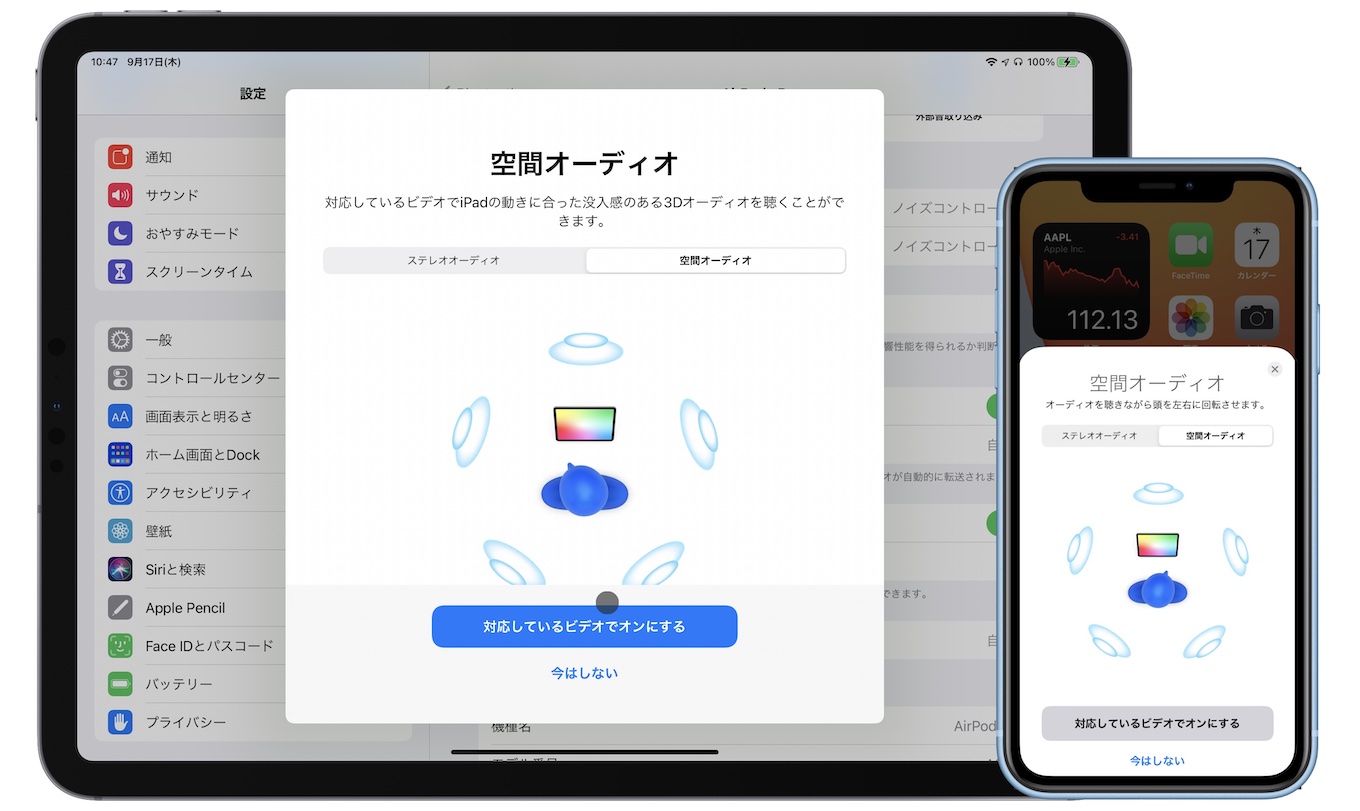
iOS 14とiPadOS 14、AirPods Proで空間オーディオを設定する
現地時間2022年09月12にリリースされた「iOS 16」では、WWDC22や09月スペシャルイベントでも発表されたとおり、Face IDにも利用されるTrueDepthカメラ搭載のiPhoneで、ユーザーの耳の形状をスキャンしてパーソナライズされた空間オーディオの設定(パーソナルプロファイル)を作成することが可能になっています。

空間オーディオ用のパーソナルプロファイルの作成
空間オーディオ用のパーソナルプロファイルを作成するには、TrueDepth搭載のiPhoneに加え、対応する以下のAirPodsシリーズ、Beats Fit Pro、そして視聴環境としてiOS 16以降のiPhoneやiPadOS 16.1以降のiPad、watchOS 9以降のApple Watch、tvOS 16以降のApple TVmacOS 13 Ventura以降のMacなどが必要*です。

パーソナライズされた空間オーディオのシステム要件
- iPhone
- iOS 16へアップグレードされたTrueDepth(FaceID)搭載のiPhone
- AirPods/Beats
- AirPods Pro (第1世代)、AirPods Pro (第2世代)、AirPods (第3世代)、AirPods Max、Beats Fit Pro
- 視聴環境*
- iOS 16以降のiPhone、iPadOS 16.1以降のiPad、watchOS 9以降のApple Watch、tvOS 16以降のApple TV、macOS 13 Ventura以降のMac
パーソナルプロファイルの作成
空間オーディオ用のパーソナルプロファイルを作成するには、まず、対応するAirPods/BeatsをiOS 16搭載のiPhoneに接続して表示される初期設定か、iPhoneの設定アプリ[AirPods] → [パーソナライズされた空間オーディオ] → [空間オーディオをパーソナライズ…]を選択。
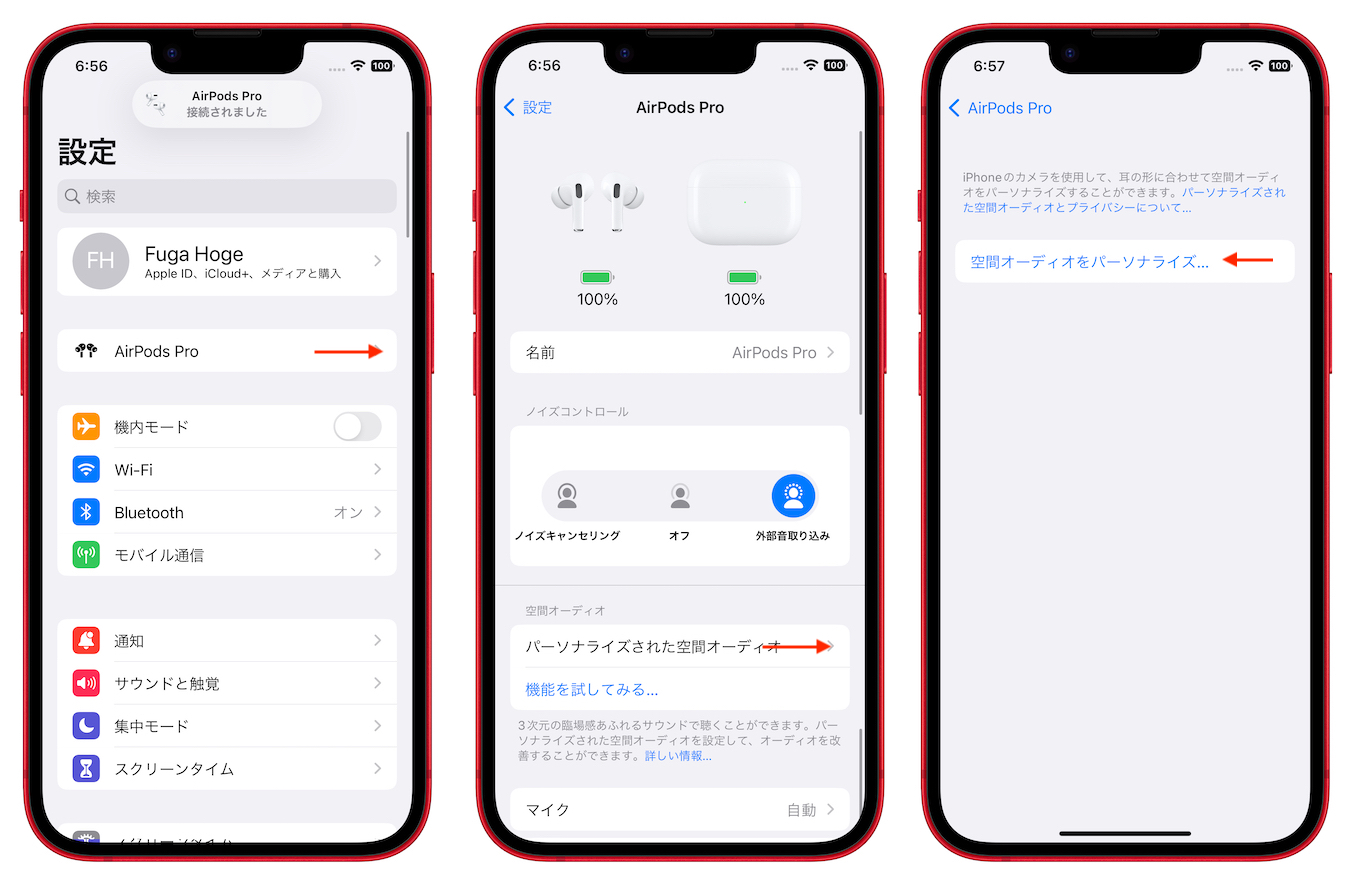
次に、AirPods/Beatsを耳から外して、iPhoneのTrueDepthカメラを向いて顔正面のアングルを取り込み形状をスキャンして、取り込みが完了したら右の耳の形状をスキャンできるよう、右手でiPhoneを持ち、右腕を45度動かし、頭をゆっくりと左側に動かします。
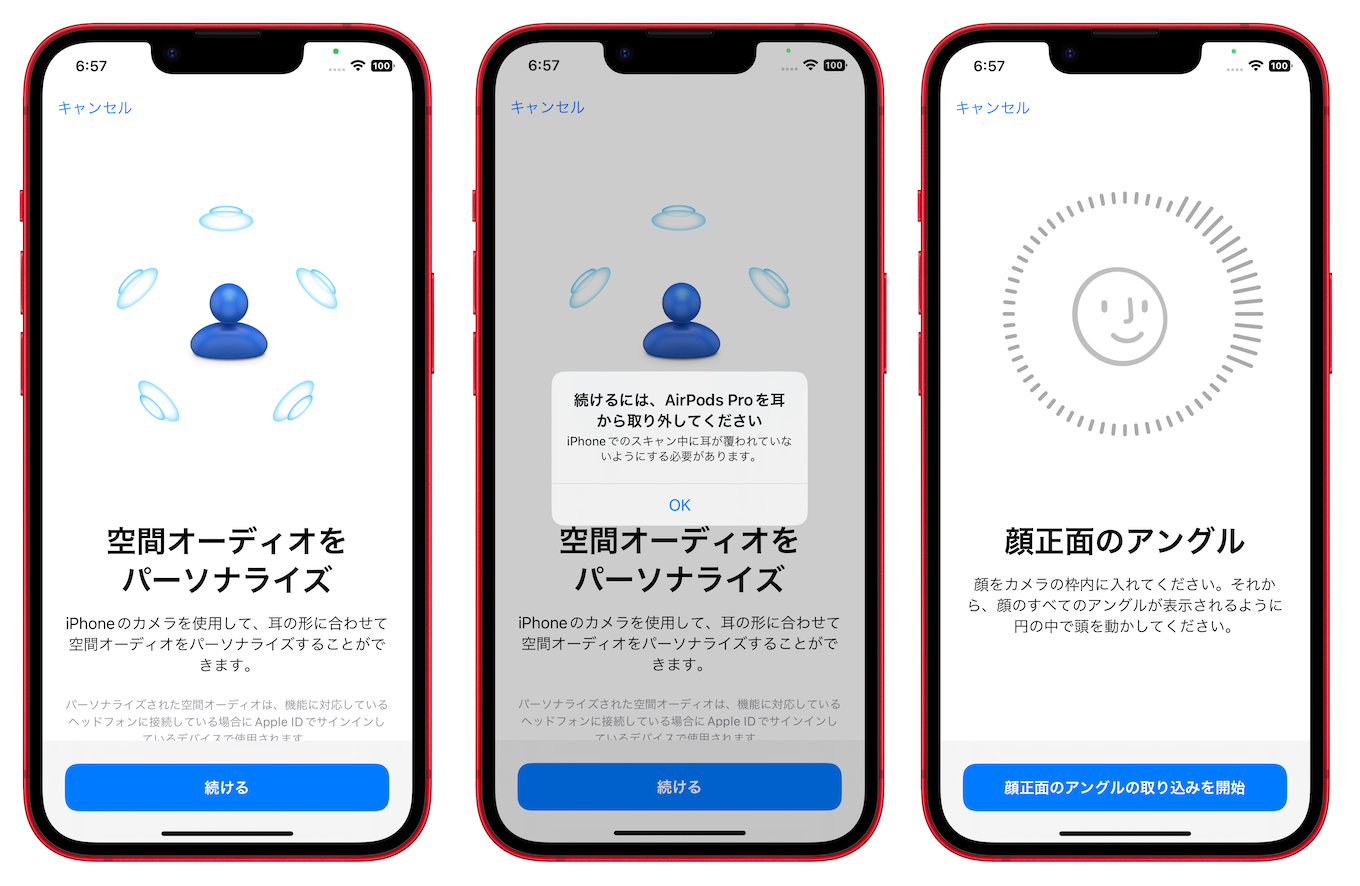
左耳の形状をスキャンも同様で、耳の形状をスキャンしているときはiPhoneの画面が見えませんが、注意があると音と振動で知らせてくれるようになっています。
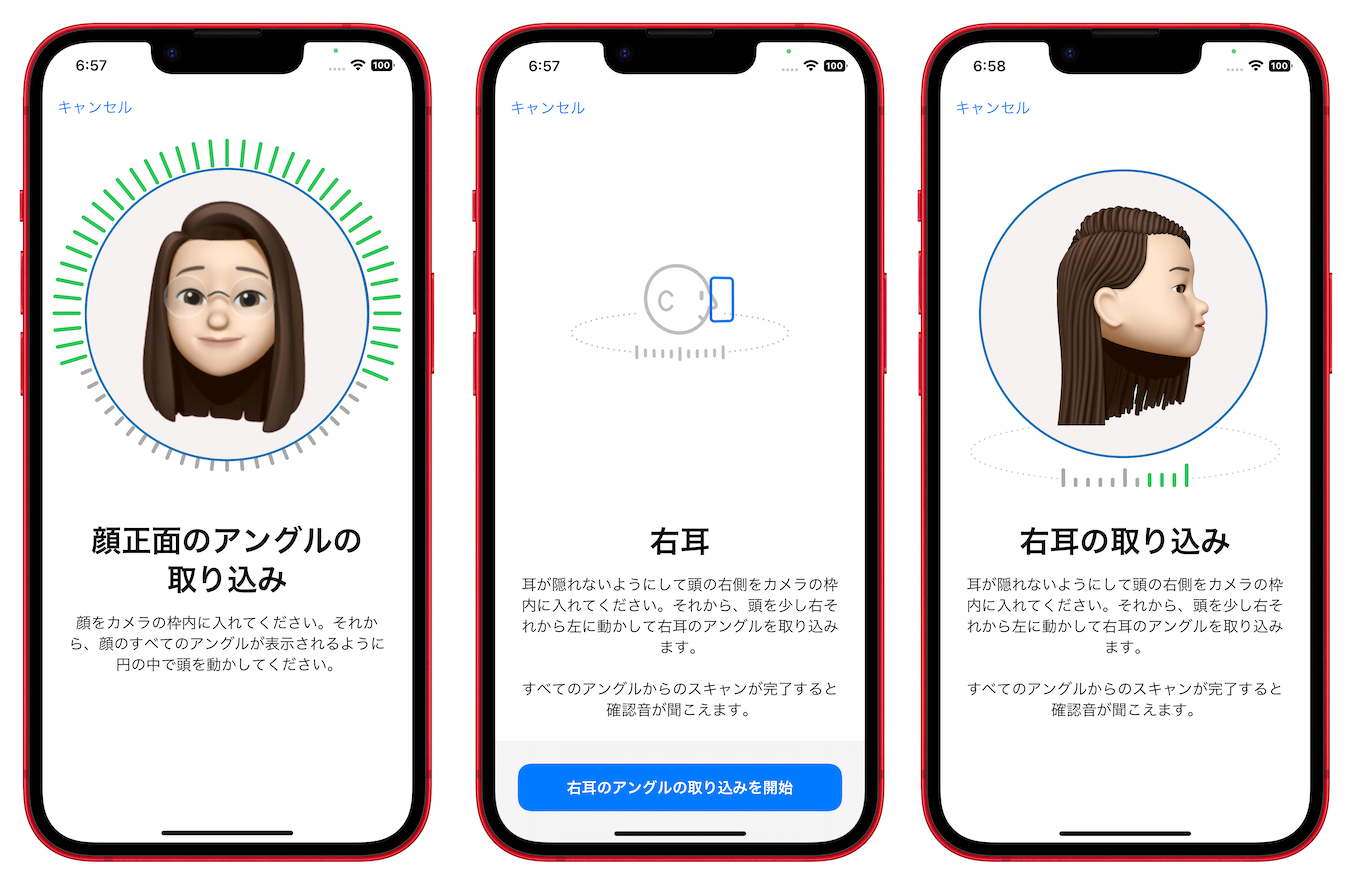
空間オーディオのパーソナルプロファイル作成が完了すると、空間オーディオ対応の曲で空間オーディオのレンダリングが改善し、より没入感のある3Dオーディオを聴くことが可能で、設定アプリの[AirPods] → [空間オーディオ]から、空間オーディオを試すことができる他、
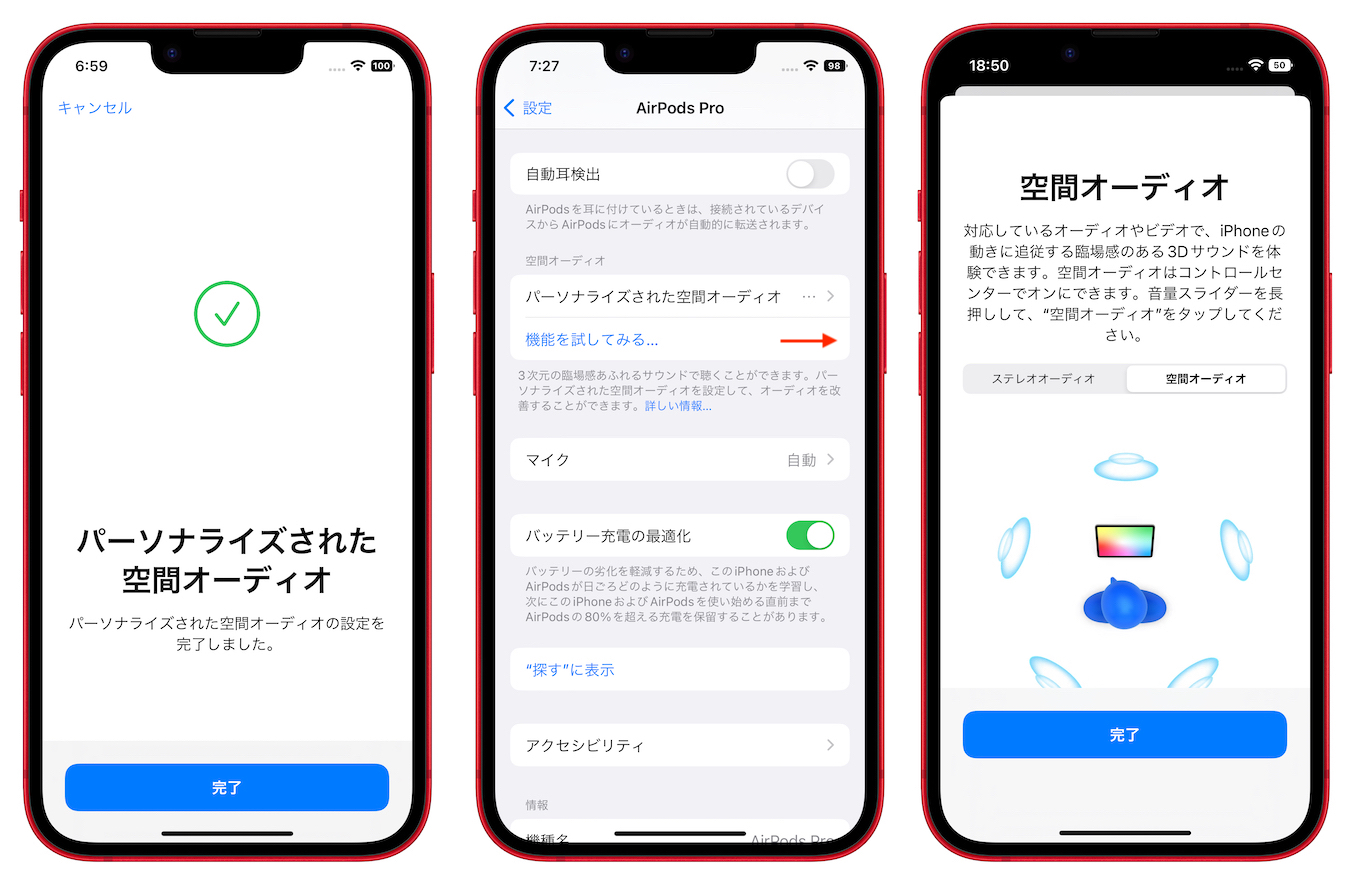
最近ではApple Musicで配信されている曲も空間オーディオに対応した曲が多くなっており、空間オーディオはコントロールセンターのボリュームからOn/Offが可能なので、TrueDepth搭載のiPhoneと空間オーディオ対応のAirPodsをお持ちの方は試してみてください。
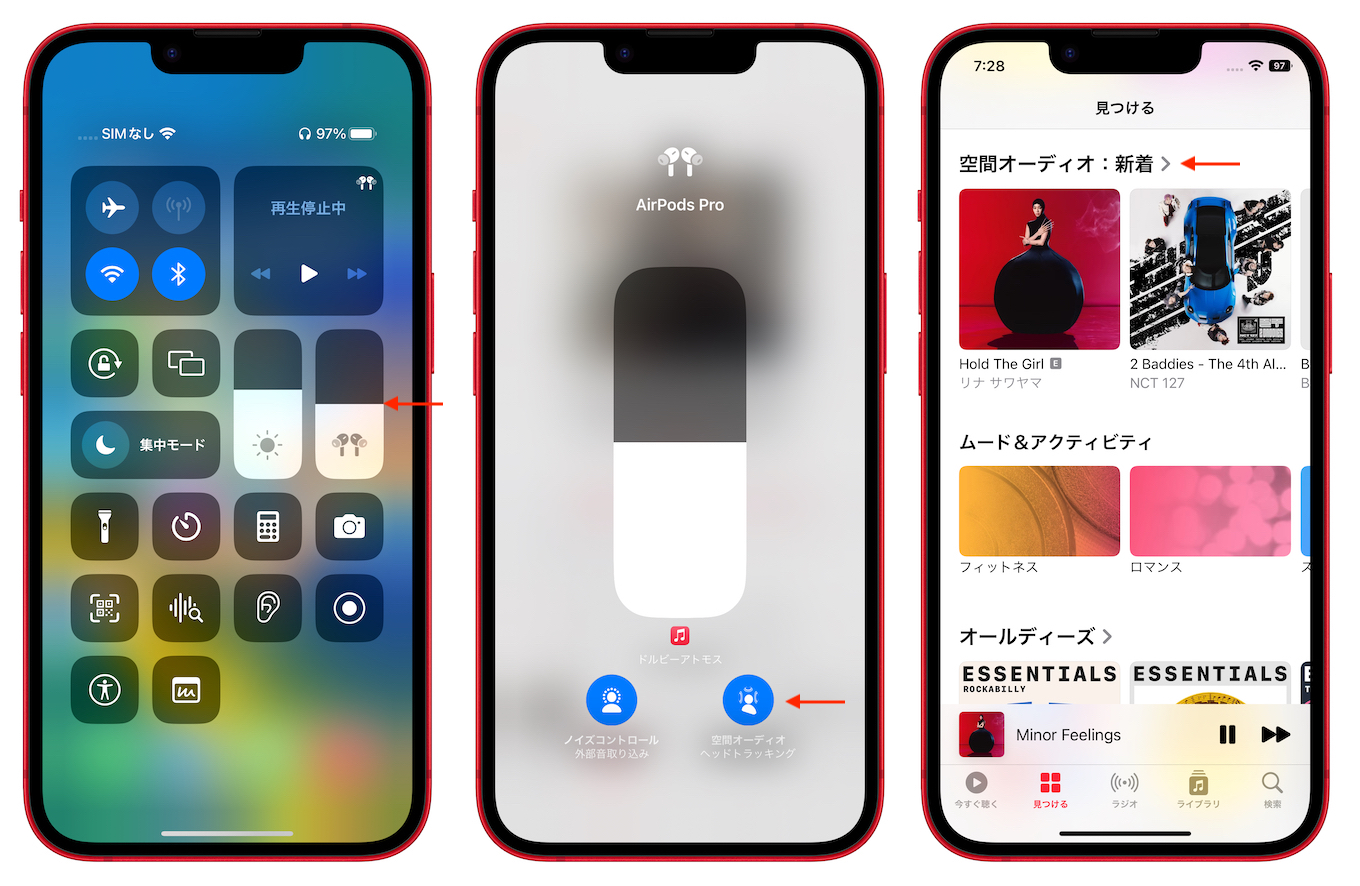
おまけ
また、Appleによると、空間オーディオ用のパーソナルプロファイルの作成に使われたデータは、オンデバイス上で処理され、画像は保管されることなく、パーソナルプロファイルはiCloudを利用してエンドツーエンド(E2E)暗号化されAppleデバイス間で同期されるようになっているそうです。
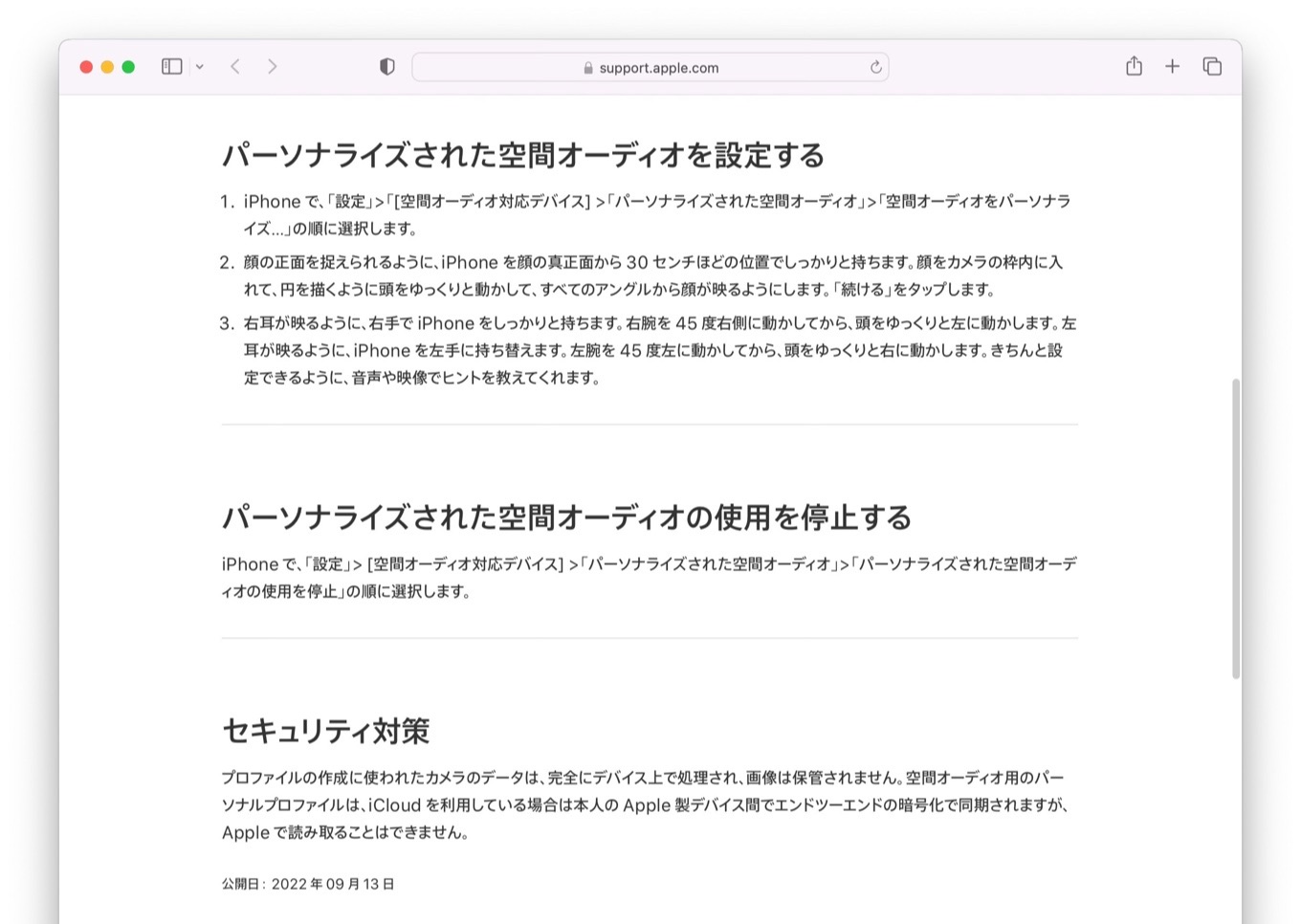
プロファイルの作成に使われたカメラのデータは、完全にデバイス上で処理され、画像は保管されません。空間オーディオ用のパーソナルプロファイルは、iCloud を利用している場合は本人の Apple 製デバイス間でエンドツーエンドの暗号化で同期されますが、Apple で読み取ることはできません。
AirPods や Beats でパーソナライズされた空間オーディオを聴く – Apple
- iOS 16/iPadOS 16の新機能まとめ (準備中)
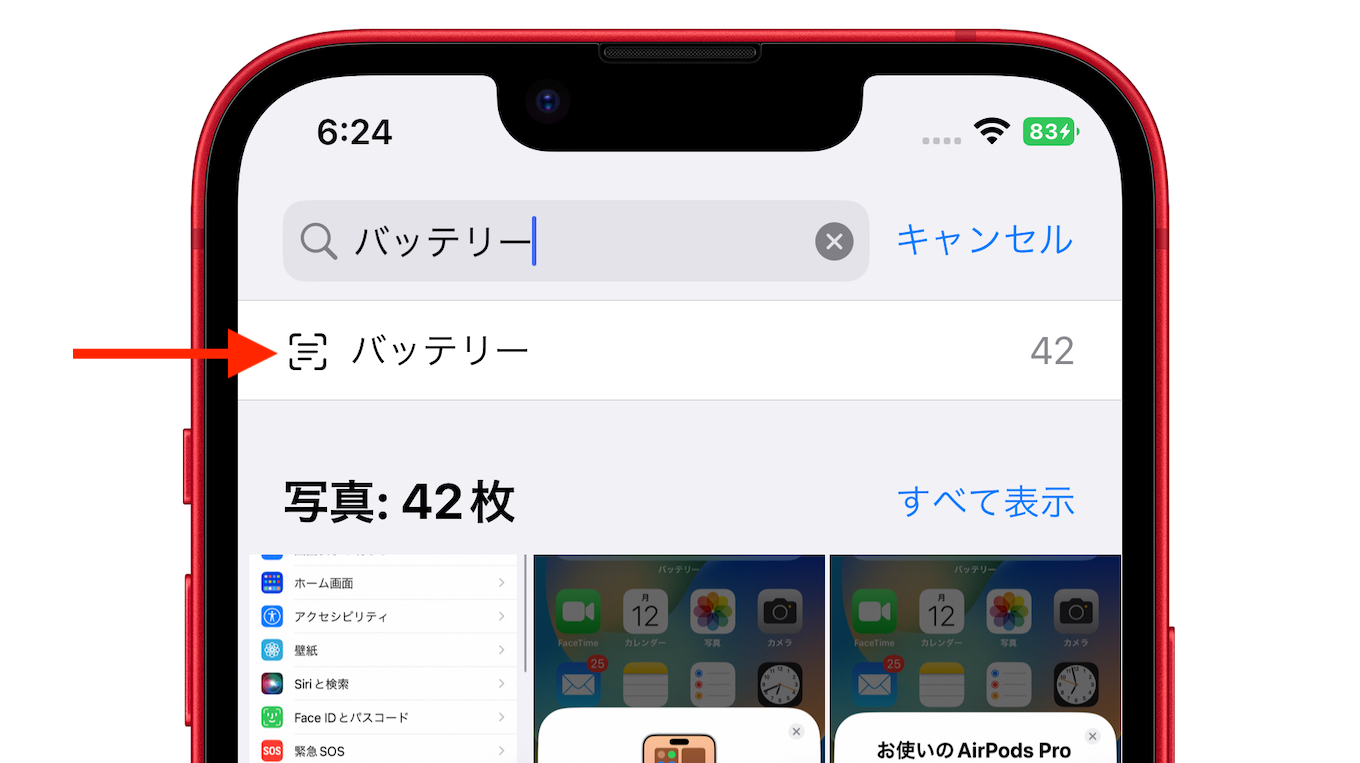
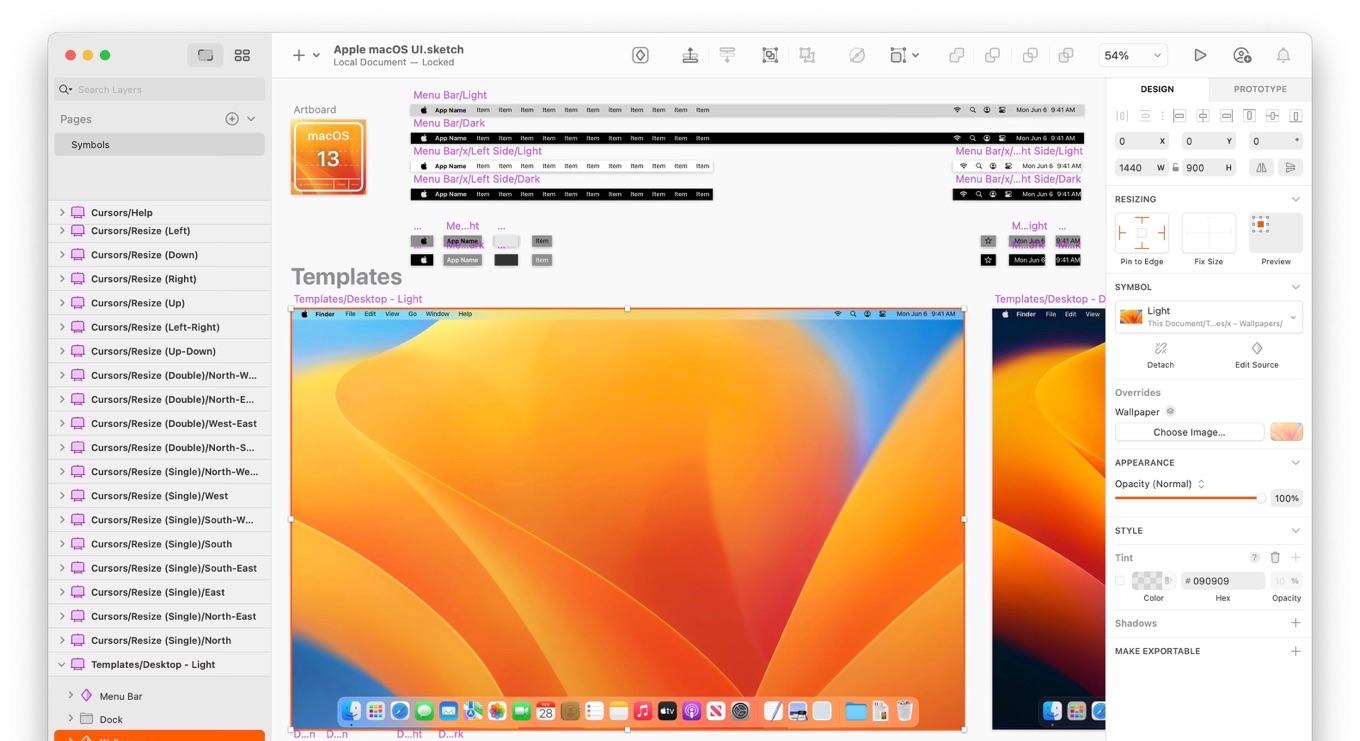
コメント